借助QQ同步助手和EXCEL批量同步手机通讯录方法有哪些 如何借助QQ同步助手和EXCEL批量同步手机通讯录方法
时间:2017-07-04 来源:互联网 浏览量:
今天给大家带来借助QQ同步助手和EXCEL批量同步手机通讯录方法有哪些,如何借助QQ同步助手和EXCEL批量同步手机通讯录方法,让您轻松解决问题。
如今大家使用的手机都是智能手机,在更换手机或者需要大批量导入单位同事联系人时,逐个录入太费事,借助于QQ通讯录应用和QQ同步助手,我们可以将通讯录保存成QQ通讯录应用所要求的EXCEL格式,然后批量导入。具体方法如下:
1前提条件:
1、 手机安装QQ同步助手软件
2、 电脑下载最新版QQ程序
3、 有QQ帐号,并且开通了通讯录功能。
2在浏览器中打开QQ通讯录应用。
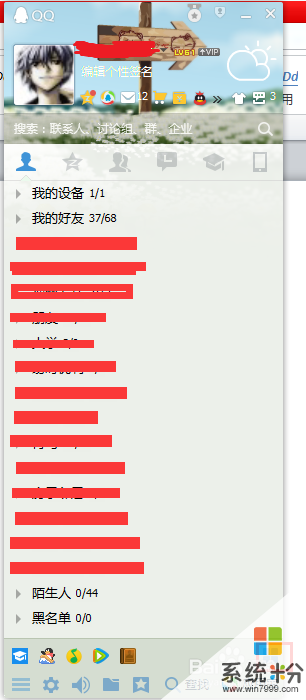
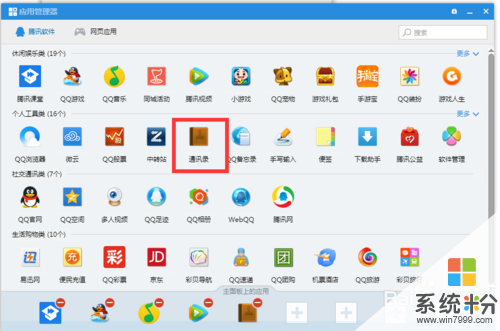 3
3输入QQ号 通讯录密码,进入QQ通讯录应用。如果QQ通讯录设置了通讯录密码,在登陆时会提示输入通讯录密码。
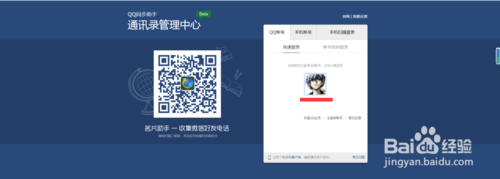 4
4在QQ通讯录应用中,点“更多操作”-“导入联系人”。
在导入联系人时,支持多种文件格式,按界面上的指引方式导入即可。以EXCEL格式为例,下载EXCEL格式的模板文件,在模板文件中填写要导入的联系人和通讯方式,填写完毕保存。填写通讯录内容时,需填写的列包括姓名、联系手机、单位电话等,可以根据实际情况填写。
填写完之后点击上传按钮,选择刚才填写过的EXCEL模板文件,选择后,开始上传文件,上传成功之后可以预览导入后的结果,然后点确认导入。
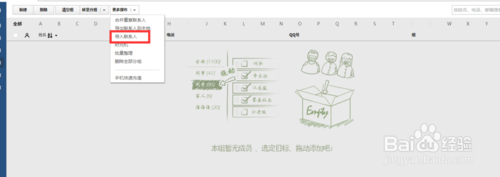
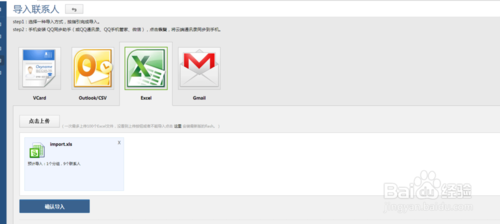
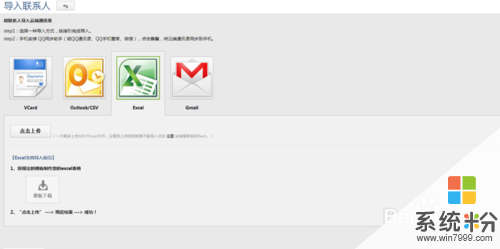 5
5手机中打开QQ同步助手,点同步即可。
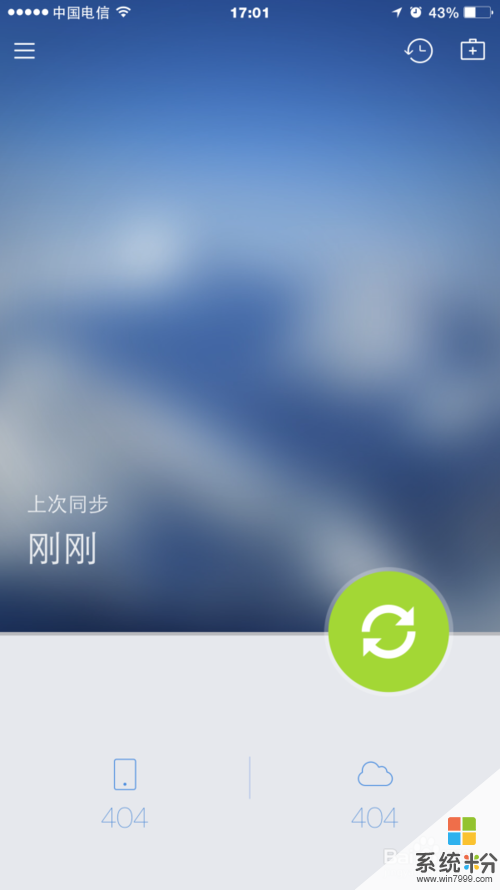
以上就是借助QQ同步助手和EXCEL批量同步手机通讯录方法有哪些,如何借助QQ同步助手和EXCEL批量同步手机通讯录方法教程,希望本文中能帮您解决问题。
我要分享:
相关教程
- ·QQ同步助手怎样清空手机通讯录 QQ同步助手清空手机通讯录的方法
- ·手机百度云如何开启自动同步通讯录 百度云自动同步通讯录开启方法
- ·iphone同步通讯录的方法 怎样让iphone同步通讯录
- ·求同步助手下载软件闪退解决方法 请问同步助手下载软件闪退怎么解决
- ·手机QQ如何批量添加通讯录好友方法 将手机中的联系人批量导入QQ通讯录的方法
- ·如何取消手机qq与电脑端同步 取消手机qq与电脑端同步的方法
- ·戴尔笔记本怎么设置启动项 Dell电脑如何在Bios中设置启动项
- ·xls日期格式修改 Excel表格中日期格式修改教程
- ·苹果13电源键怎么设置关机 苹果13电源键关机步骤
- ·word表格内自动换行 Word文档表格单元格自动换行设置方法
电脑软件热门教程
- 1 怎麽解决电脑中了木马的问题,电脑中了木马的解决方法
- 2 国家工商总局称微软涉嫌反垄断案件
- 3 怎样设置电脑输错5次密码就锁定?电脑输错5次密码就锁定的设置方法。
- 4IE11浏览找不到、打开网页错乱如何解决 IE11浏览找不到、打开网页错乱解决的方法有哪些
- 5如何在excel单元格内换行 ecxel表格内换行的方法有哪些
- 6Win7用户想知道:Win10如何设置网络位置?
- 7两块网卡一张内网,一张外网同时上网的步骤 两块网卡一张内网,一张外网如何同时上网
- 8病毒认知常识,让电脑更加安全
- 9联想电脑怎样不显示lenovo solution center 联想电脑不显示lenovo solution center的方法
- 10小米平板2window10怎么刷成miui系统? 小米平板2window10刷成miui系统的方法。
